تسببت كثرة الخدمات والمواقع والتطبيقات التي نستخدمها يوميًا في زيادة الحاجة لاستخدام العديد من كلمات المرور لدرجة أنه من المستحيل حفظها جميعًا وتتبعها، ولكن إذا كنت تستخدم هاتف آيفون أو أي جهاز آخر من آبل فلديك ميزة تُسمى (iCloud Keychain) تحتفظ بجميع كلمات المرور الخاصة بك بدلاً من الاضطرار إلى تذكرها.
تقوم ميزة (iCloud Keychain) بتخزين معلومات تسجيل الدخول الخاصة بك بشكل آمن، وتسمح لك بالوصول إلى كلمات المرور من أجهزة آبل الأخرى التي تستخدمها. كما تقوم بتخزين أرقام بطاقات الائتمان وتواريخ انتهاء صلاحياتها، لكن دون تخزين رمز الأمان الخاص بها أو تعبئته تلقائيًا، وكلمات سر شبكات Wi-Fi، وحسابات الإنترنت، وغير ذلك المزيد.
سنستعرض اليوم طريقتين مختلفتين للوصول إلى كلمات المرور المحفوظة في آيفون وتعديلها أو حذفها:
أولًا؛ كيف تعمل ميزة iCloud Keychain في هاتف آيفون:
تقوم ميزة (iCloud Keychain) بحفظ بيانات تسجيل الدخول إلى التطبيقات، وكلمات المرور الخاصة بالمواقع والخدمات التي تسجل فيها عبر متصفح (سفاري) Safari بأمان في (آي كلاود) iCloud من آيفون الخاص بك. هذا يجعل عمليات تسجيل الدخول سهلة بالنسبة لك، حيث تقوم أيضًا بملء المعلومات تلقائيًا، مثل أسماء المستخدم وكلمات السر، وبطاقات الائتمان، وكلمات سر Wi-Fi، وتسجيلات الدخول إلى منصات التواصل الاجتماعي في سفاري، كما تقوم بمزامنة معلومات تسجيل الدخول بين جميع أجهزة آبل التي تستخدمها، لذلك لن تضطر إلى تحديث كلمات المرور يدويًا في أجهزتك.
ثانيًا؛ كيفية الوصول إلى كلمات المرور المحفوظة في آيفون:
1- استخدم المساعد الصوتي Siri:
يمكنك استخدام المساعد الصوتي (سيري) Siri لعرض كلمات المرور الخاصة بك، لمساعدتك في تحديد موقع قائمة جميع كلمات المرور في آيفون، أو للعثور على كلمة مرور محددة.
- لعرض قائمة كلمات المرور يمكنك قول: (يا سيري؛ أظهر كلمات مروري) Hey Siri, show my passwords.
- وإذا كنت تبحث عن كلمة المرور لتطبيق معين أو موقع إلكتروني بعينه، فيمكنك أيضًا طلب ذلك من سيري من خلال هذا الأمر، على سبيل المثال: “يا سيري؛ ما كلمة مرور سبوتيفاي الخاصة بي؟” Hey Siri, what is my Spotify password.
2- الوصول إلى كلمات المرور من خلال الإعدادات:
- انتقل إلى (الإعدادات) Settings في هاتف آيفون.
- مرر للأسفل حتى تصل إلى خيار (كلمات السر والحسابات) Passwords & Accounts؛ ثم اضغط عليه.
- اضغط على خيار (كلمات سر المواقع والتطبيقات) Website & App Passwords.
- استخدم ميزة التعرف على الوجه FaceID عند مطالبتك بذلك.
- ستظهر لك قائمة بجميع كلمات المرور المحفوظة في آيفون؛ اضغط على اسم موقع الويب أو التطبيق الذي تريد رؤية كلمة المرور الخاصة به.
- لحذف كلمة مرور محفوظة، اضغط على (تحرير) Edit، وبعد ذلك اختر موقع ويب، واضغط على (حذف) Delete.
- لتحديث كلمة مرور؛ اضغط على اسم الموقع أو التطبيق لعرض كلمة المرور واسم المستخدم، ثم اضغط على خيار (تحرير) Edit في الزاوية العلوية اليمنى.
- أدخل كلمة المرور الجديدة؛ ثم اضغط على خيار (تم) Done في الزاوية العلوية اليمنى لحفظ التغييرات.
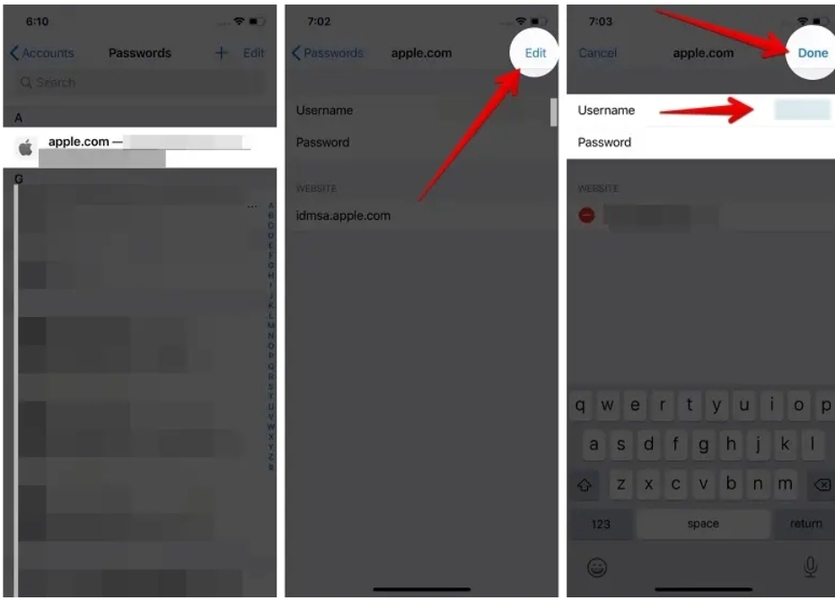





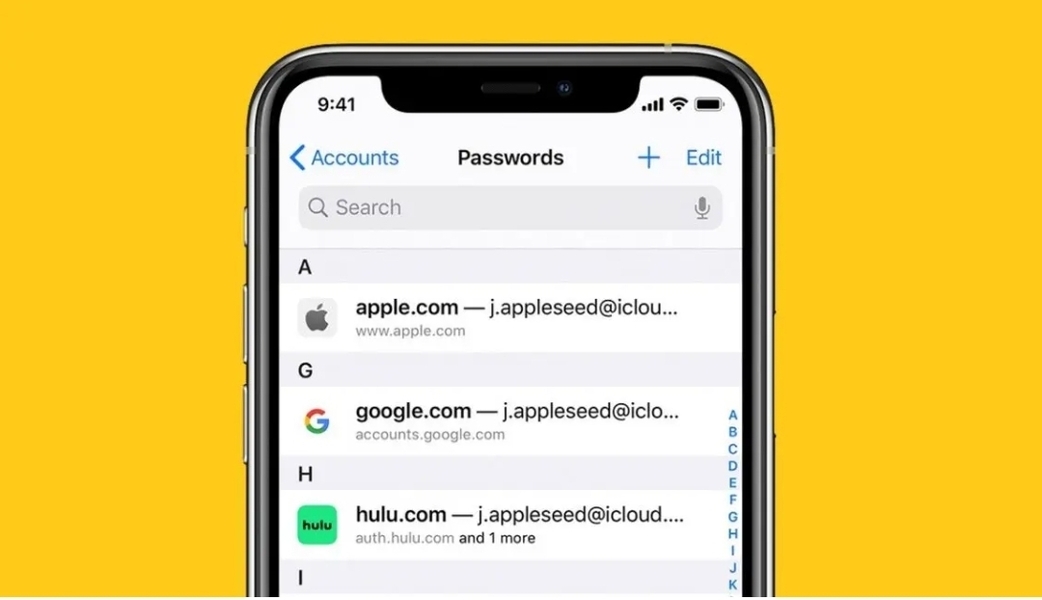
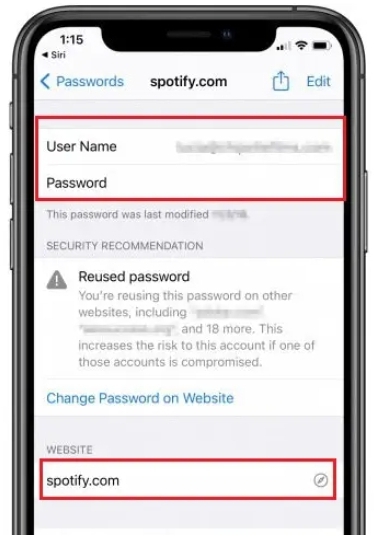
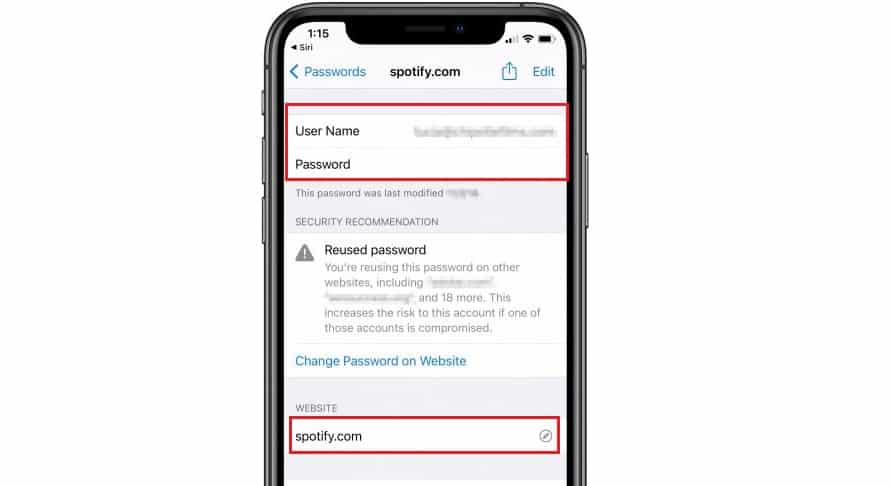
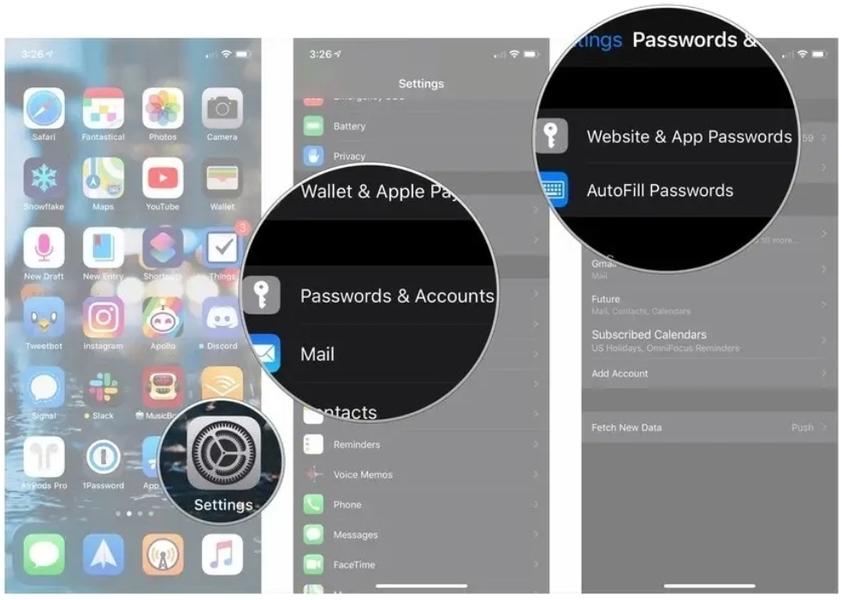
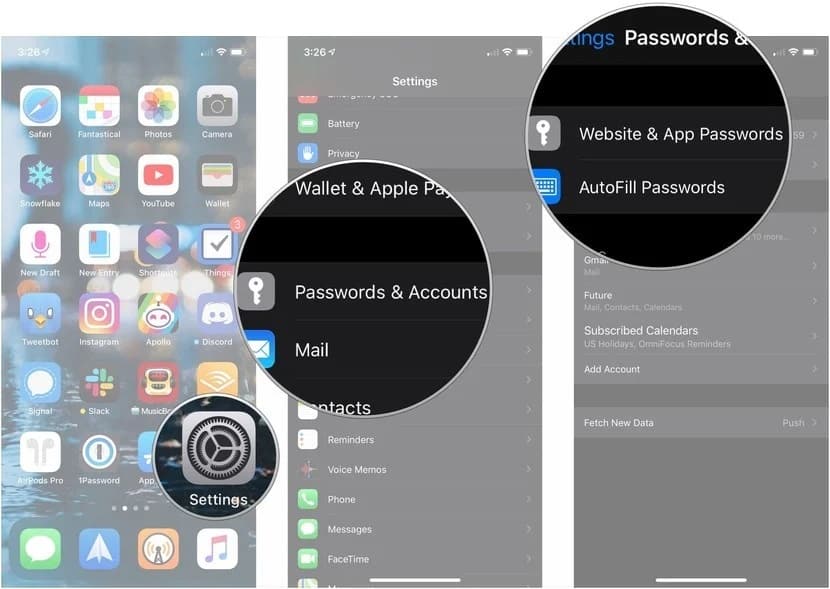
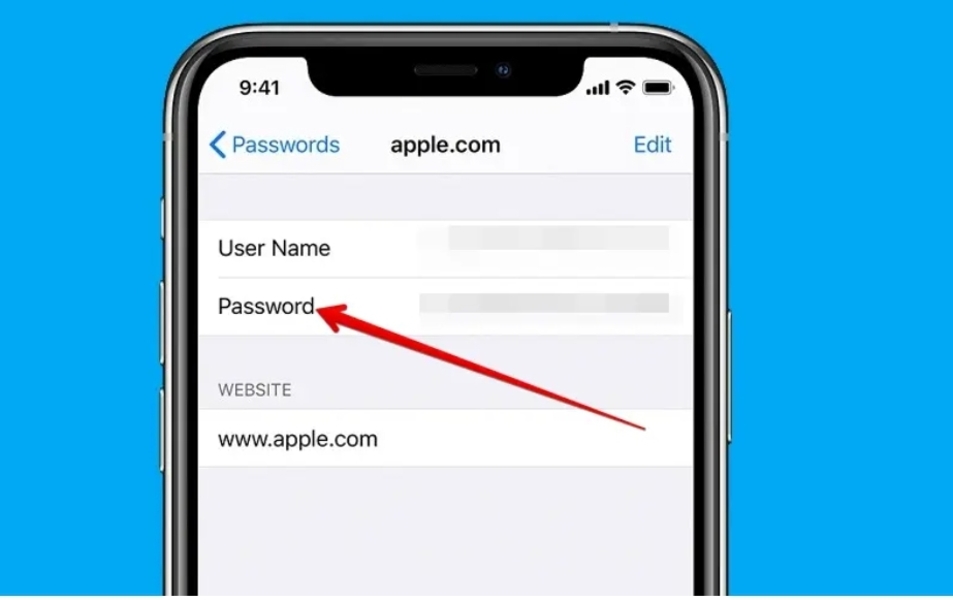
 رد مع اقتباس
رد مع اقتباس